Mô hình:
Cpanel 1 IP: 103.60.103.69 đang sử dụng mail với tên miền mailnh.net cần chuyển.
Cpanel 2 IP: 103.60.103.70 server mới chứa mailbox sẽ chuyển qua.
Quy trình chuyển:
Bước 1: Tại Cpanel 1
Thực hiện SSH vào : điền tất cả thông số IP, user password
Thực hiện access vào thư mục chứa mail của Cpanel thường nó sẽ có đường dẫn như sau:
# cd /home/nhhyuw0z/mail/mailnh.net
Trong đó:
nhhyuw0: là user email hosting
mailnh.net: là tên miền đăng ký cho email
# ls
Kết quả:
acc-autoparts accounting2 binhct htn marketing1 s-reception thailq vdirector
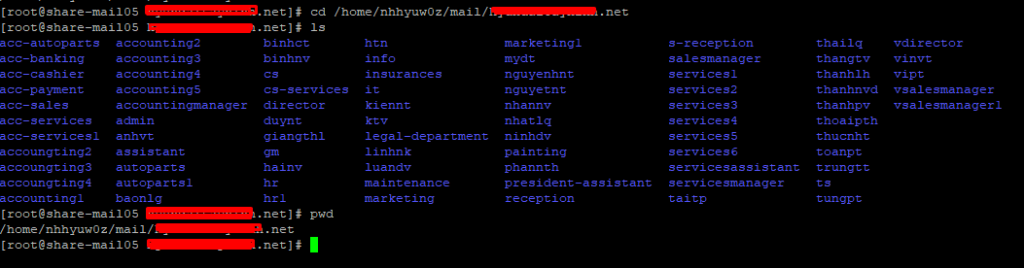
Thực hiện lệnh copy toàn bộ thư mục mail này qua Cpanel 2
# rsync -avre "ssh -p 58986" /home/nhhyuw0z/mail/mailnh.net/* root@103.60.103.70:/home/nhhyuyvb/mail/mailnh.net
Trong đó:
-p 58986: thay 58986 bằng port SSH của Cpanel 2
/home/nhhyuw0z/mail/mailnh.net/*: là đường dẫn thư mục chứa tất cả mailbox cần chuyển
root@103.60.103.70:/home/nhhyuyvb/mail/mailnh.net: root là user SSH vào Cpanel 2, sau dấu 2 : sẽ là đường dẫn mailbox chứa mailbox move qua.
Sau khi thực hiện lệnh sau thì sẽ hiện ra phần nhập password SSH của cpanel 2.
Chờ nó thực hiện sync dữ liệu qua, trong quá trình chạy nếu lỗi thì chạy lệnh lại.
Bước 2: Tại Cpanel 2
Show dữ liệu vừa sync qua ở trên và thực hiện phân quyền, user phân quyền sẽ là user login vào panel của Cpanel 2 ở đây là nhhyuyvb
# ls Lệnh này show các mailbox đã sync qua. # chown -R nhhyuyvb:nhhyuyvb /home/nhhyuyvb/mail/mailnh.net Lệnh này sẽ phân quyền cho toàn thư mục mailnh.net với user và group nhhyuyv

Bước 3: tại Cpanel 2
Login vào panel hosting đễ tạo các account email với tên tương ứng với thư mục
Chọn Email Accounts
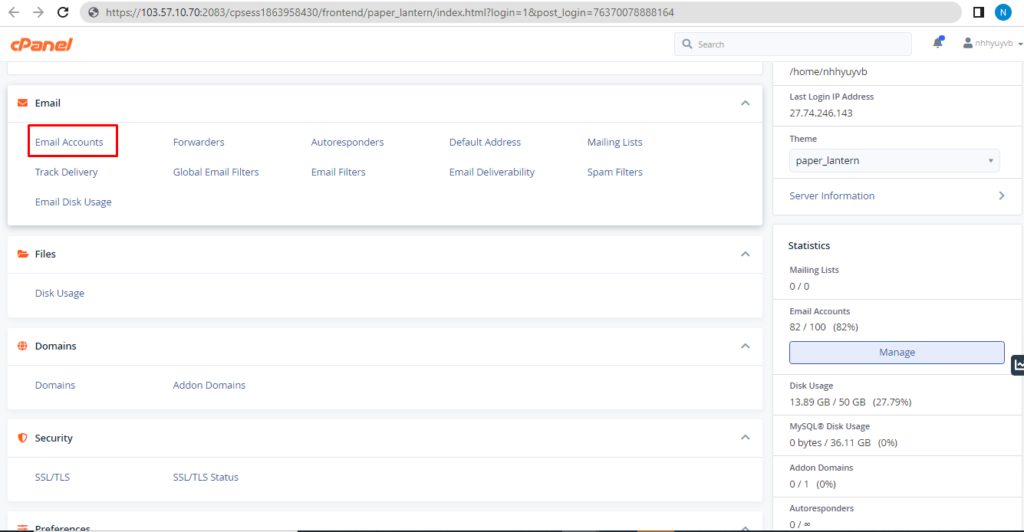
Chọn Create
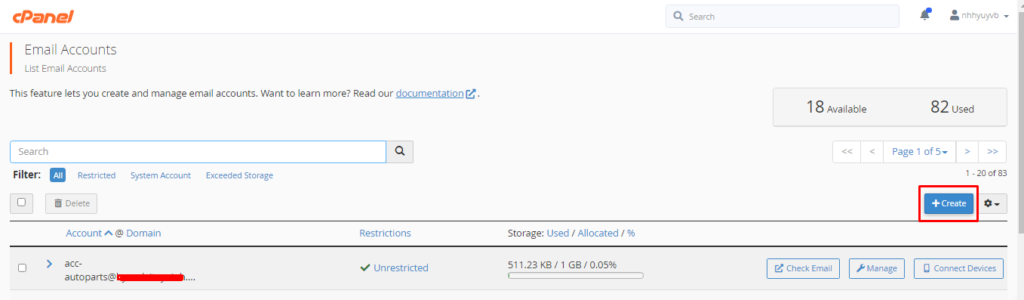
Điền các thông số tên email, password, quota
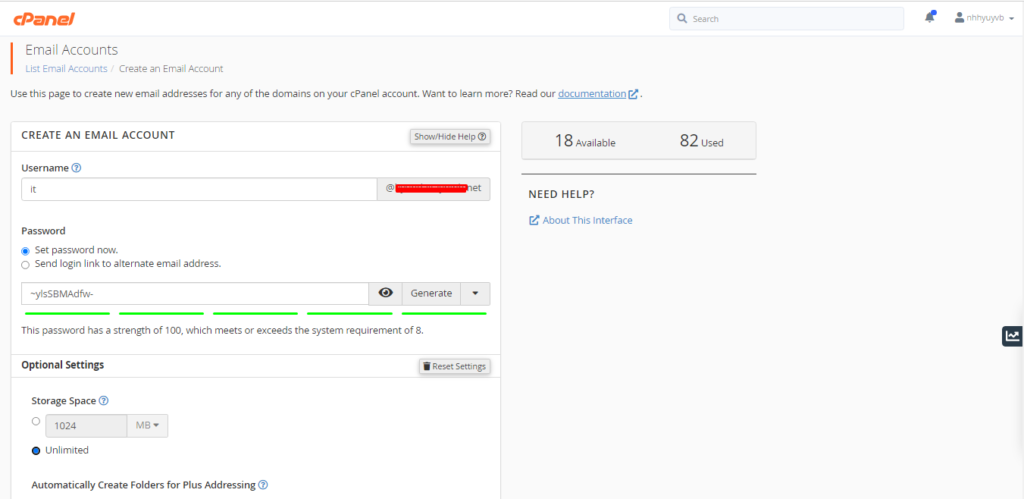
Bước 4:
Check lại mailbox, test gửi nhận mail.
Mong rằng bài viết này sẽ giúp ít được cho các bạn chưa có kinh nghiệm migrate mail.


Ngon